Verwijder hardnekkige virussen met het offlinetool Windows Defender
Schadelijke software, malware, virussen, spyware ... hoe je het ook noemt, wordt tegenwoordig steeds geavanceerder. En voor de beste bescherming, moet je soms de grote kanonnen uitbreken. De meeste antivirussoftware krijgt virussen en andere malware nadat Windows is opgestart. Maar als je een rootkit of andere kwaadaardige code hebt die je systeem aanvalt voordat Windows zelfs begint, is het moeilijk om er vanaf te komen. Dat is waarom Microsoft de Windows Defender offline-tool heeft uitgebracht.
Windows Defender Offline Tool
Download eerst de 32 of 64-bits versie van de Windows Defender Offline Tool naar een handige locatie op uw computer. Als u niet zeker weet welke versie u wilt downloaden, raadpleegt u onze handleiding voor informatie over hoe u kunt zien of u 32- of 64-bits Windows gebruikt.

Het is een klein uitvoerbaar bestand, ga je gang en start het, en je krijgt het volgende scherm om het op een CD, DVD of USB flash drive te plaatsen. U hebt een flash-drive nodig die vrij is van malware en die ten minste 250 MB vrije ruimte heeft.
Merk op dat als u de definities wilt bijwerken om de tool later uit te voeren, u het uitvoerbare bestand opnieuw kunt uitvoeren. Het zal de definities bijwerken mits je een internetverbinding hebt.

Stel Windows Defender Offline Flash Drive in
Hiervoor ga ik een flash-drive gebruiken, omdat de meeste moderne computers je in staat stellen op te starten vanaf een USB-flashstation vanuit het BIOS. Natuurlijk kun je een CD of DVD gebruiken als je er eentje hebt liggen, en vaak moet het BIOS van een computer toch eerst opstarten vanaf een CD / DVD-station.

Zorg ervoor dat u de juiste flashdrive kiest waarop u deze wilt installeren.

Vervolgens ontvangt u een bericht dat u laat weten dat de flashdrive is geformatteerd en Windows Defender offline is geïnstalleerd.

Wacht nu terwijl je rit voor je klaar staat. De hoeveelheid tijd die nodig is om te voltooien, varieert.

Scannen met Windows Defender offline
Nadat het is voltooid, plaatst u de USB-schijf die u zojuist hebt gemaakt in de computer die u wilt scannen. Start het opnieuw op of start het op en start op vanaf het USB-station. Windows Defender Offline wordt gestart en begint uw systeem te scannen op malware. De interface lijkt op Microsoft Security Essentials of Windows Defender in Windows 8, inclusief MSE.



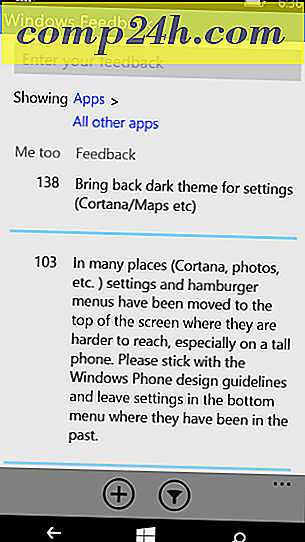

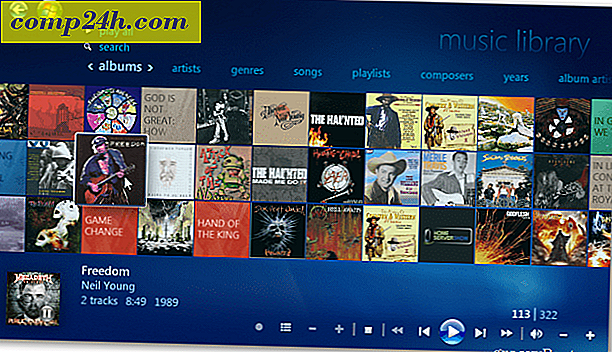
![Office 2010 - Verborgen privé-meta en persoonlijke informatie uit documenten verwijderen [How-To]](http://comp24h.com/img/microsoft/774/office-2010-remove-hidden-private-meta.png)
